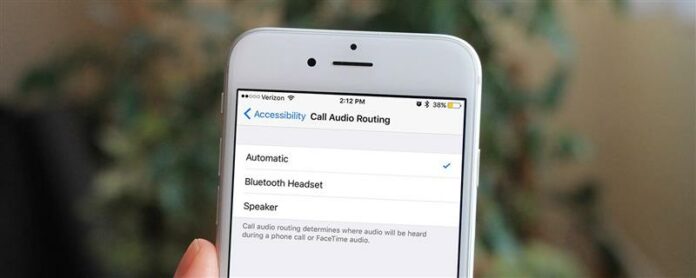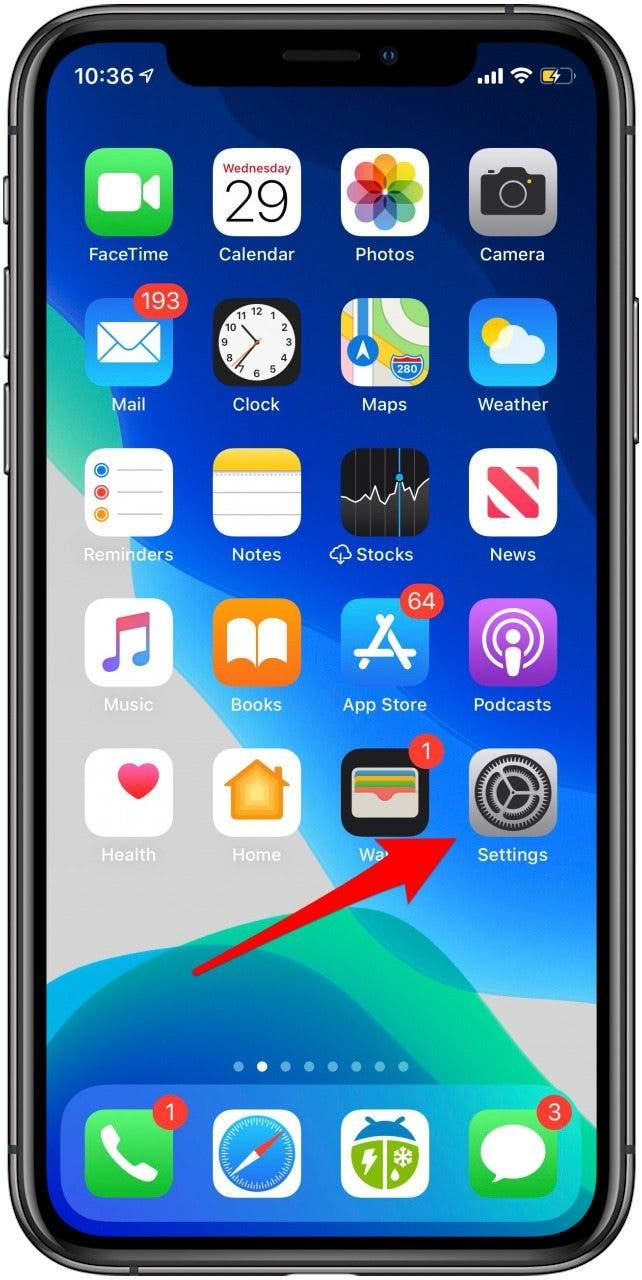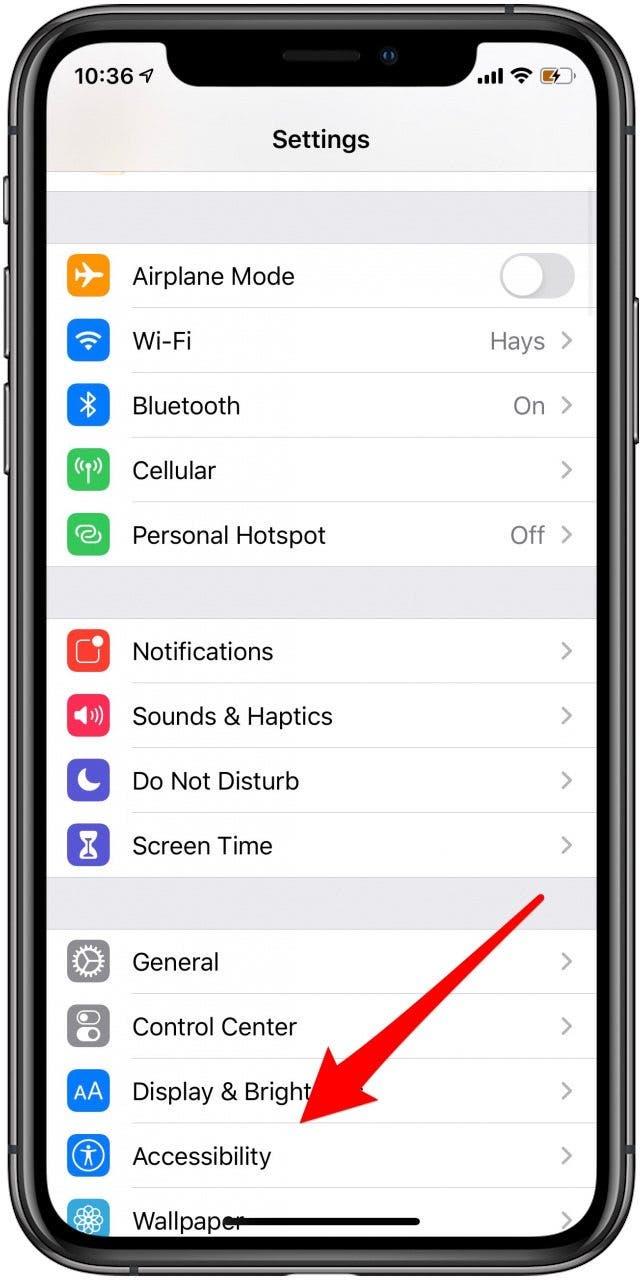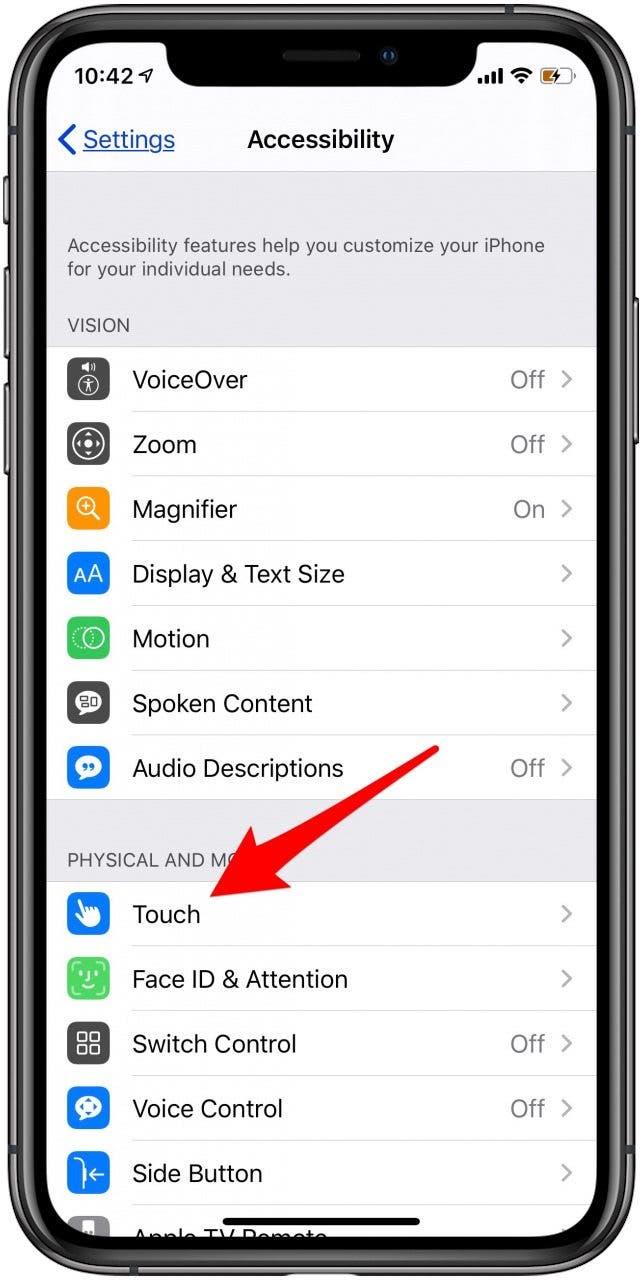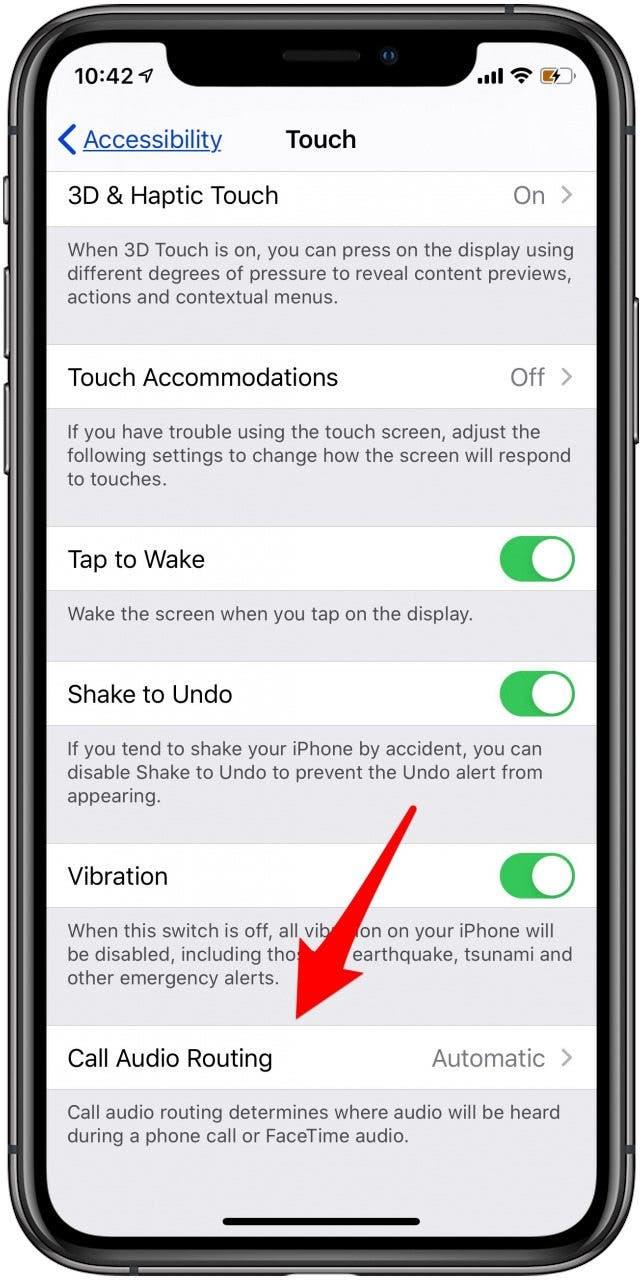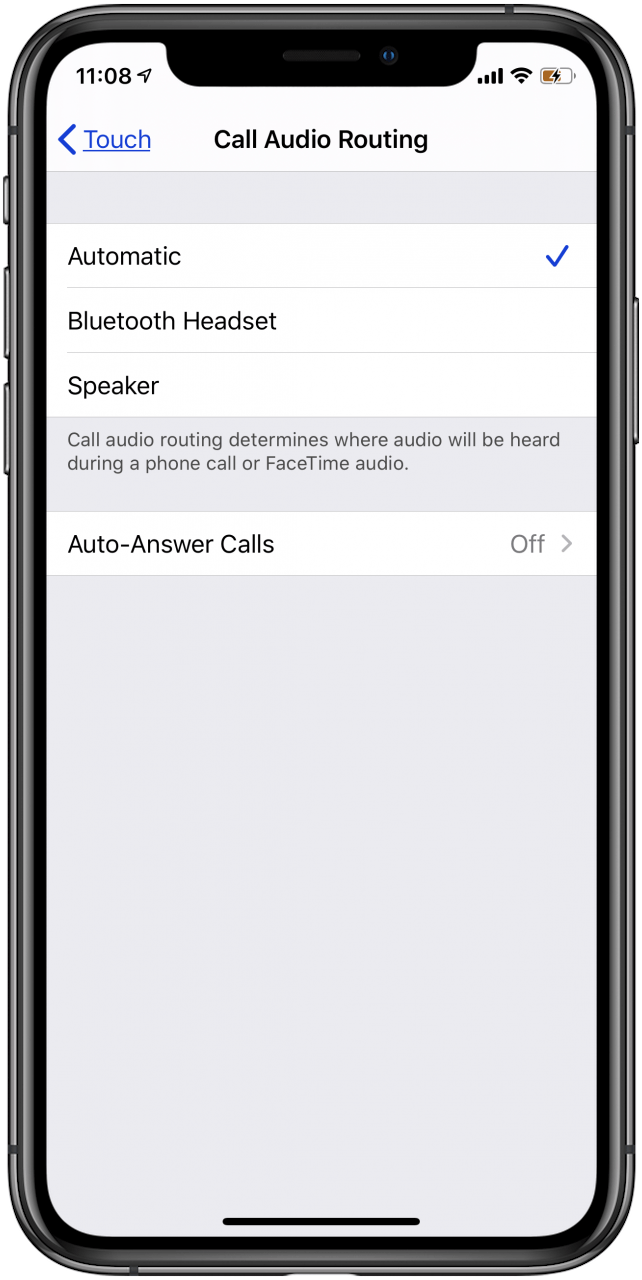Să spunem că ascultați muzică folosind difuzorul Bluetooth și primiți un apel. Când răspundeți la acest apel, audio va fi probabil implicit pe iPhone. Dar dacă doriți ca apelul să fie întotdeauna implicit la căștile Bluetooth, difuzor sau căști? Puteți selecta ce dispozitiv Bluetooth a apelatului dvs. de apeluri audio în setările de rutare audio Call în aplicația Setări iPhone. Am acoperit deja Bluetooth Pairing < /a> către iPhone-ul dvs. și Cum să schimbați ce conexiune Bluetooth Utilizați pentru a reda audio de pe iPhone sau iPad. Puteți chiar Conectați un controler Xbox la iPhone-ul dvs. . Acum, iată cum să setați difuzorul, căștile sau căștile ca audio implicit pe iPhone.
- Deschideți aplicația Setări .
- Atingeți accesibilitate .


- Atingeți touch .
- Atingeți apelați rutarea audio .


- Opțiunile dvs. sunt automate , cască Bluetooth , și difuzor , căștile se încadrează sub opțiunea căști Bluetooth.

- Atingeți opțiunea pe care doriți să o utilizați pentru apel audio.
Top Image Credit: Ellica / Shutterstock.com